钉钉表格设置数据高亮显示的方法
时间:2023-07-25 16:43:13作者:极光下载站人气:184
很多小伙伴在日常工作中都需要使用到钉钉软件,无论是考勤打卡还是OA审批,在钉钉中都可以轻松实现。在使用钉钉的过程中,我们还可以对表格文档进行编辑,有的小伙伴在使用钉钉对表格文档进行编辑时想要对特定单元格设置高亮显示,但又不知道该在哪里找到相关设置。其实很简单,我们只需要选中单元格,然后在工具栏中打开背景填充工具,接着在下拉列表中选择一个自己喜欢的高亮颜色即可。有的小伙伴可能不清楚具体的操作方法,接下来小编就来和大家分享一下钉钉表格设置数据高亮显示的方法。
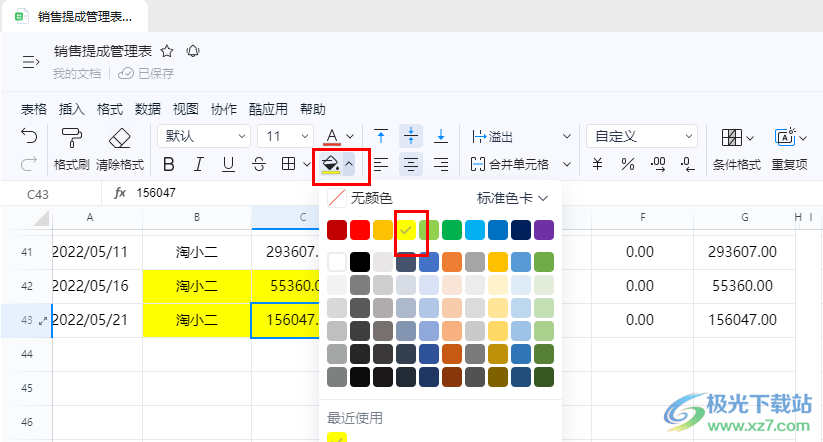
方法步骤
1、第一步,我们先打开钉钉软件,然后在软件左侧列表中点击打开“文档”选项
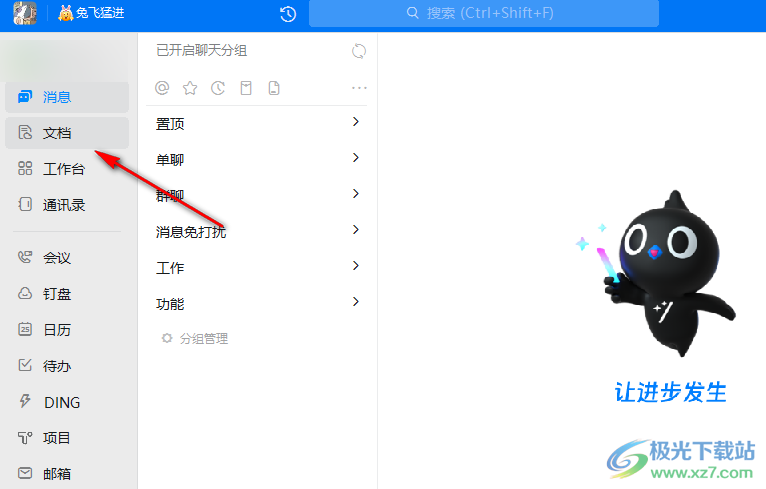
2、第二步,进入文档页面之后,我们在该页面中新建或是直接打开一个需要编辑的表格文档
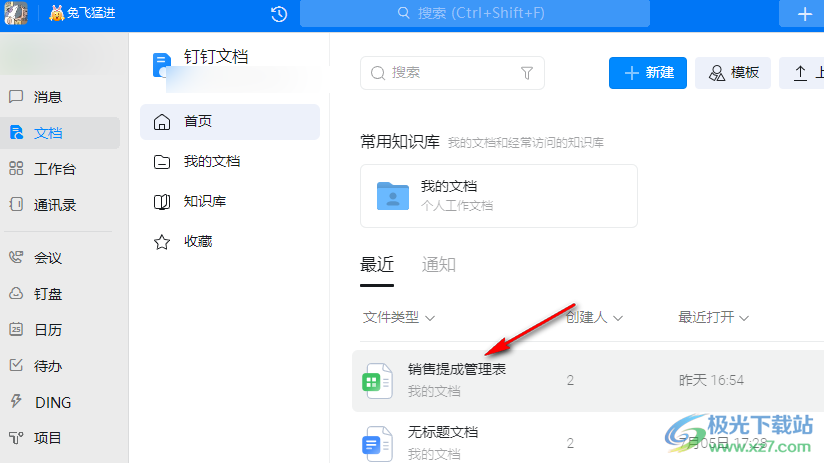
3、第三步,进入表格文档的编辑页面之后,我们选中需要高亮显示的单元格,然后在工具栏中点击打开“背景填充”工具
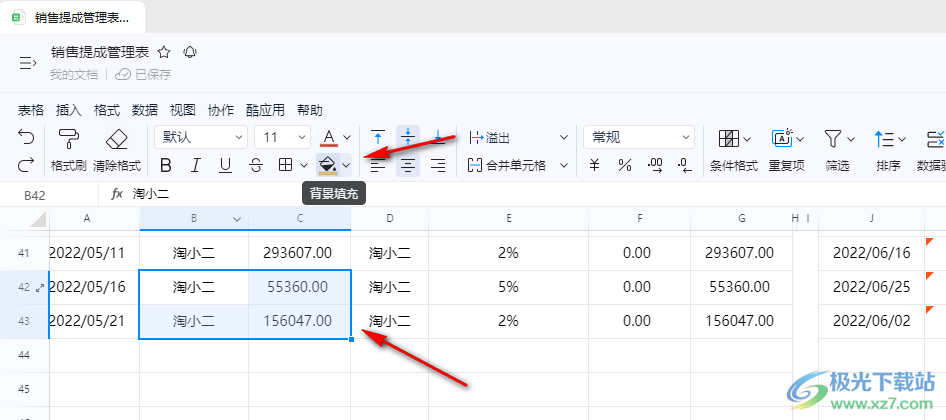
4、第四步,打开“背景填充”选项之后,我们在下拉列表中选择一个自己喜欢的高亮颜色即可
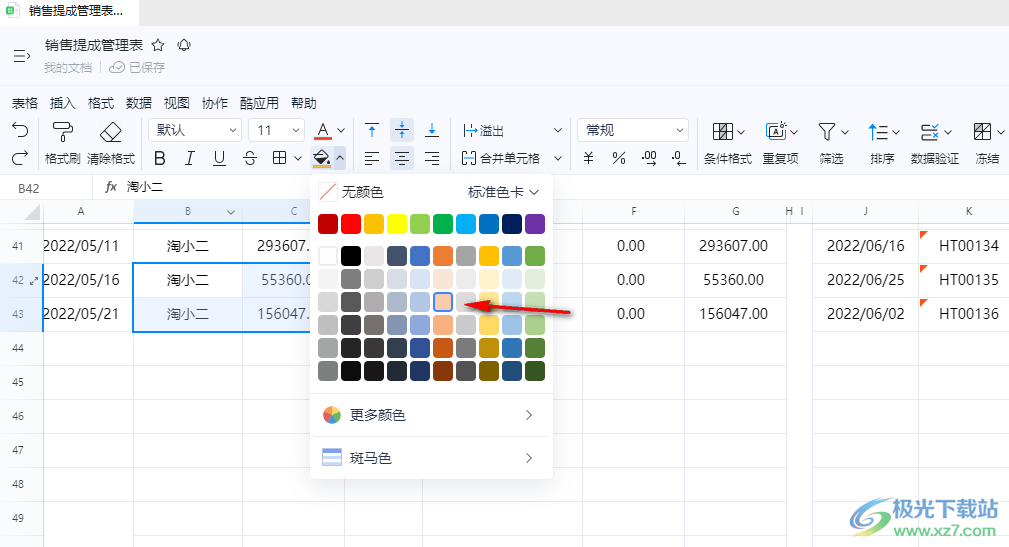
5、第五步,选择好高亮颜色之后,我们在表格页面中就可以看到原本选中的单元格已经变为高亮显示了
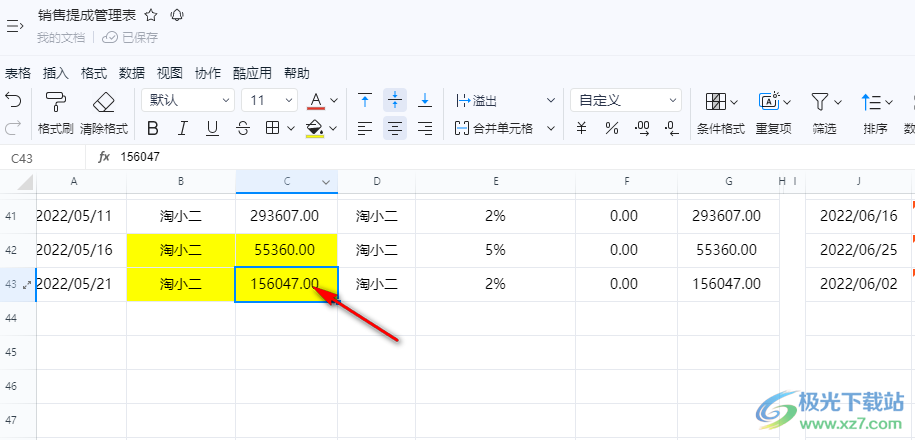
以上就是小编整理总结出的关于钉钉表格设置数据高亮显示的方法,我们进入钉钉表格的编辑页面,然后选中单元格,再打开背景填充工具,接着在下拉列表中点击选择一个自己需要的高亮颜色即可,感兴趣的小伙伴快去试试吧。
相关推荐
相关下载
热门阅览
- 1百度网盘分享密码暴力破解方法,怎么破解百度网盘加密链接
- 2keyshot6破解安装步骤-keyshot6破解安装教程
- 3apktool手机版使用教程-apktool使用方法
- 4mac版steam怎么设置中文 steam mac版设置中文教程
- 5抖音推荐怎么设置页面?抖音推荐界面重新设置教程
- 6电脑怎么开启VT 如何开启VT的详细教程!
- 7掌上英雄联盟怎么注销账号?掌上英雄联盟怎么退出登录
- 8rar文件怎么打开?如何打开rar格式文件
- 9掌上wegame怎么查别人战绩?掌上wegame怎么看别人英雄联盟战绩
- 10qq邮箱格式怎么写?qq邮箱格式是什么样的以及注册英文邮箱的方法
- 11怎么安装会声会影x7?会声会影x7安装教程
- 12Word文档中轻松实现两行对齐?word文档两行文字怎么对齐?

网友评论